windows7系统下安装手写板的方法
手写板是基于电脑的输入设备,其作用是给不喜欢用电脑键盘敲字或不会使用电脑键盘文字输入的人群提供帮助,然而很多windows7系统用户买来手写板之后,却不知道要怎么安装手写板,其实方法很简单,接下来系统城小编就给大家分享一下windows7系统下安装手写板的方法吧。
推荐:win7 32位旗舰版系统下载
1、把手写板的驱动盘放进光驱,一般手写板的驱动盘比较小,放进光驱的时候要使劲卡住光盘才行;

2、把手写板的USB接口连接到电脑,然后准备好说明书,有不懂的可以再看看;

3、驱动盘运转后,打开我的电脑,找到驱动盘图标,并双击打开;
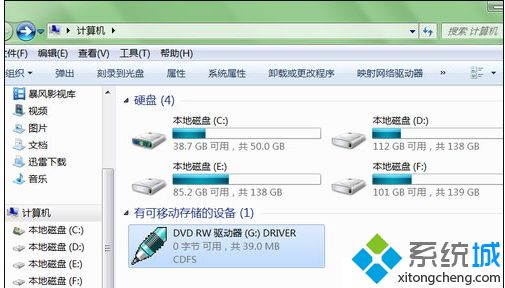
4、找到文件里面“setup.exe”的安装文件双击,即打开安装程序,然后显示是选择安装语言,一般选择中文就行;
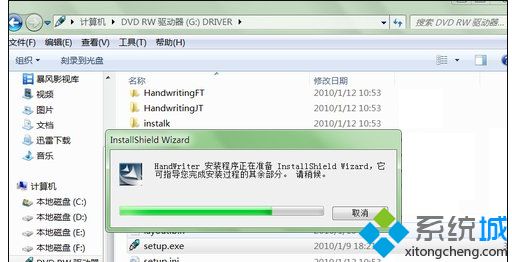
5、点击确定进行下一步安装;

6、进入安装系统后,出现欢迎界面,继续安装点击进行下一步即可;
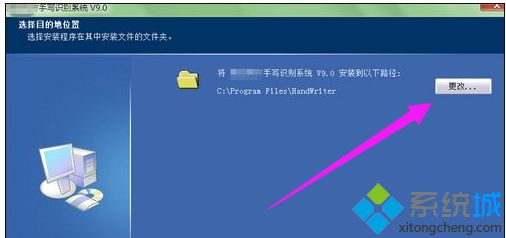
7、接着是选择安装路径,默认安装位置是C盘,由于C盘是系统文件盘,因此尽量不要软件安装在C盘,以免重装系统文件丢失。在其它盘选择合适路径后,点击下一步;
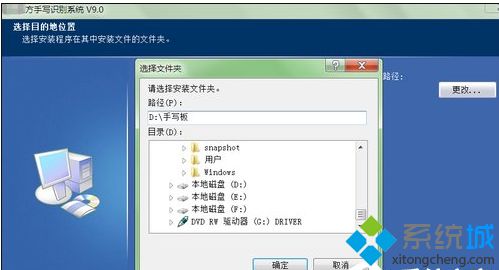
8、然后点击安装,即开始安装手写板驱动程序;
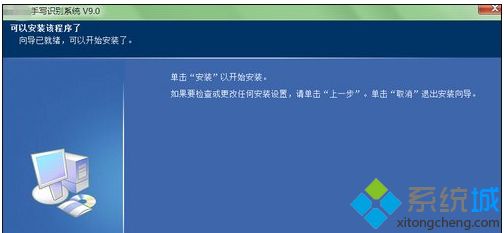
9、安装过程比较快,大约几秒钟就能搞定;
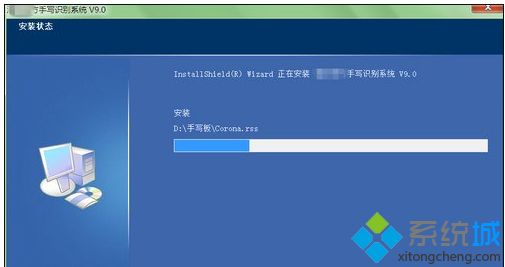
10、安装完手写板输入驱动后;

11、点击确定即完成了全部安装;
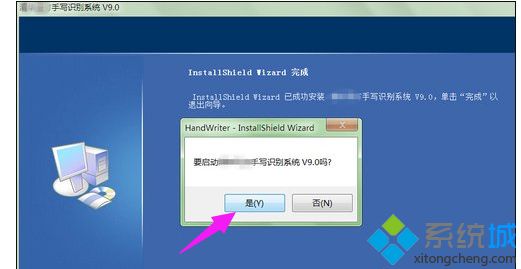
12、然后点击“是”,启动手写识别系统。
关于windows7系统下安装手写板的方法就给大家介绍到这边了,如果你还不知道要怎么安装手写板的话,可以参照上面的方法来安装。
相关教程:可以手写的输入法电脑写字板软件下载手写板使用教程我告诉你msdn版权声明:以上内容作者已申请原创保护,未经允许不得转载,侵权必究!授权事宜、对本内容有异议或投诉,敬请联系网站管理员,我们将尽快回复您,谢谢合作!










